เครื่องมือแปรงใน Photoshop เป็นคุณสมบัติเอนกประสงค์ที่ให้คุณสร้างองค์ประกอบเจ๋ง ๆ ด้วยการคลิกเมาส์เพียงไม่กี่ครั้งแปรง Photoshop ใช้จังหวะในการวาดเส้นและรูปร่างในโครงการของคุณ พวกมัน ปรับปรุงภาพใน PhotoShop และแก้ไขข้อบกพร่อง
พวกมันถูกตั้งค่าไว้ล่วงหน้าเพื่อควบคุมรูปร่างและเส้นขีดของเส้นที่ใช้ในการเพิ่มเอฟเฟ็กต์พิเศษเช่นการสร้างศิลปะดิจิทัลการวาดด้วยมือการออกแบบหรือการสร้าง กราฟิกหรือการออกแบบที่กำหนดเอง
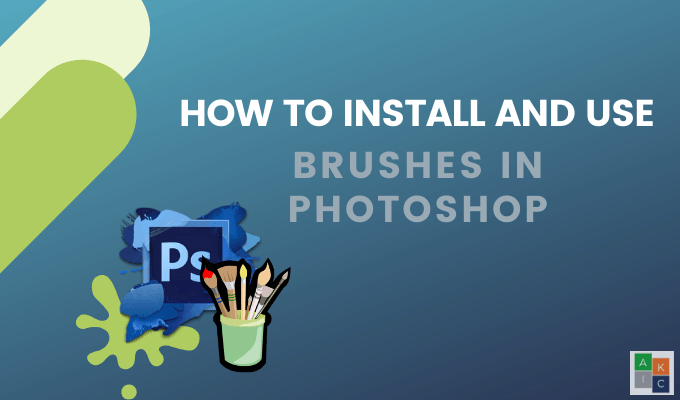
Photoshop มาพร้อมกับแปรงตั้งค่าล่วงหน้าหลายแบบสำหรับสไตล์ทั่วไป นอกจากนี้ยังมีแปรงที่คุณสามารถดาวน์โหลดเพื่อเพิ่มไปยังกล่องเครื่องมือสร้างสรรค์ของคุณ ในบทความนี้คุณจะได้เรียนรู้วิธีการติดตั้งและใช้งาน Brush ใน Photoshop
ชุดแปรงแบบคลาสสิคอยู่ที่ไหน
หากคุณกำลังใช้ Photoshop รุ่นล่าสุดและไม่สามารถหาชุดแปรงที่แตกต่างและชุดแปรงแบบคลาสสิกอื่น ๆ ได้คุณไม่ใช่คนเดียว บทเรียนจำนวนมากแสดงวิธีเข้าถึงพวกเขาจากเวอร์ชันก่อนหน้า ด้านล่างคือวิธีค้นหาตำแหน่งที่ซ่อน
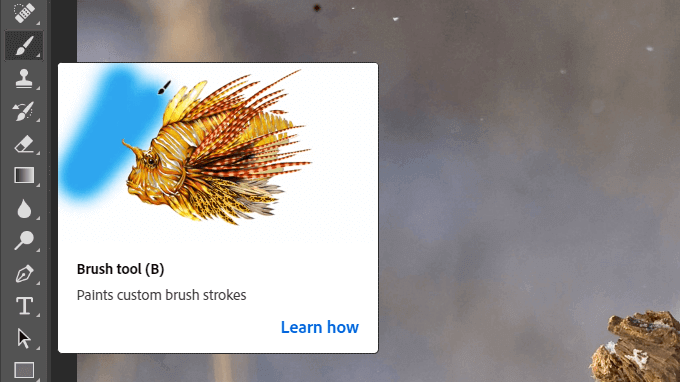
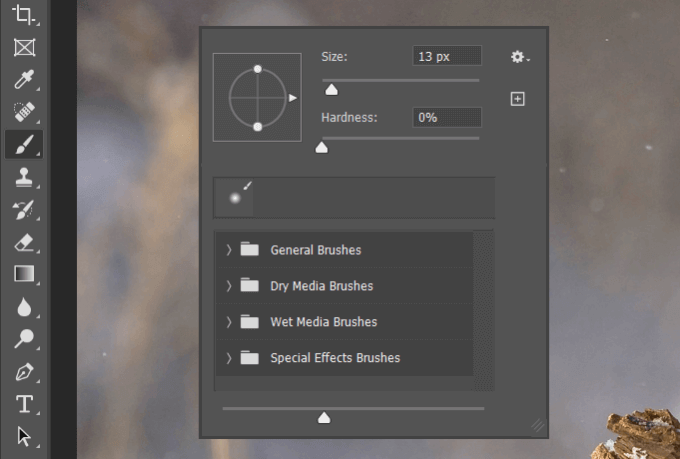
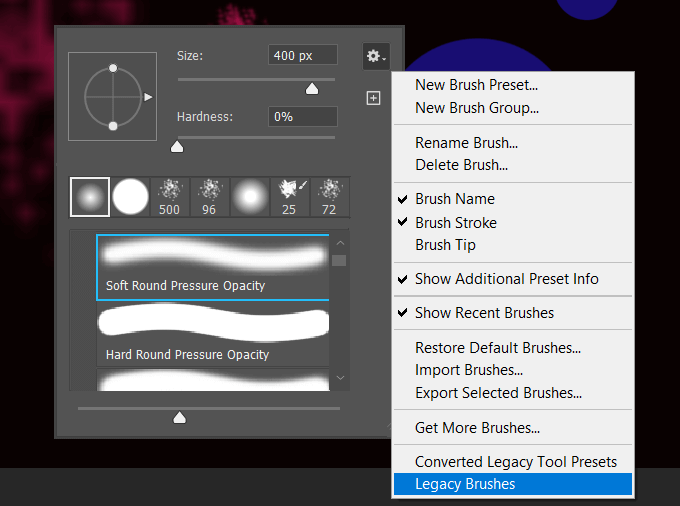
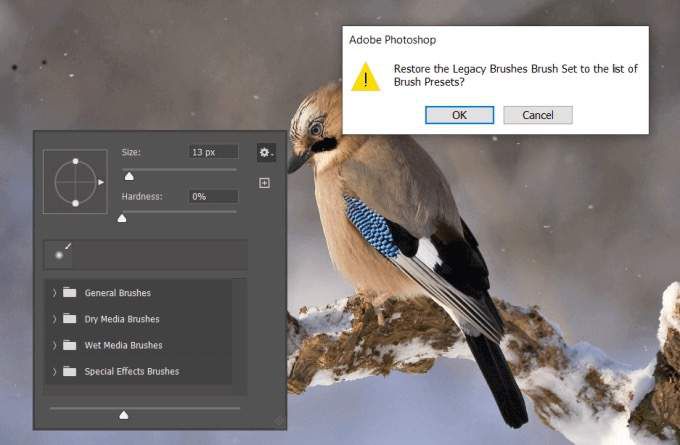
วิธีการติดตั้งแปรงใน Photoshop จาก Photoshop
ทำตามขั้นตอนเดียวกับด้านบนโดยคลิกที่ เครื่องมือแปรงและคลิกขวาบนผ้าใบของคุณ
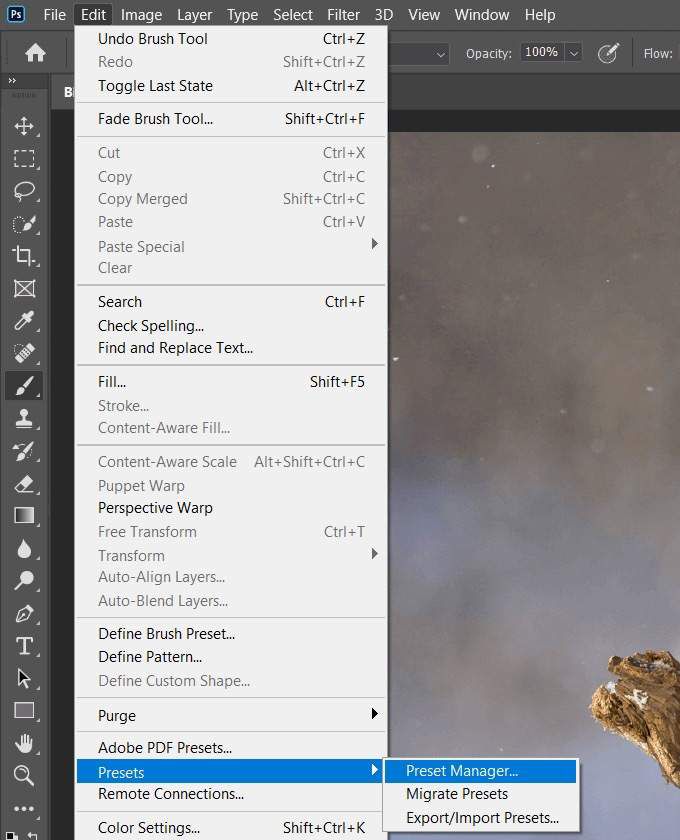
คลิกขวาที่หน้าต่างของคุณ เพื่อเปิด ผู้จัดการที่ตั้งไว้ล่วงหน้าและคลิกที่ไอคอน เฟืองเหมือนกับที่เราทำข้างต้น คราวนี้คลิกที่ รับแปรงเพิ่มเติม
In_content_1 ทั้งหมด: [300x250] / dfp: [640x360]->
หลังจากคลิกแล้วคุณจะถูกนำไปยังหน้าต่างเบราว์เซอร์ที่เปิด รุ่นใหม่สำหรับแปรงฤดูใบไม้ผลิ 2020 ของ Adobe
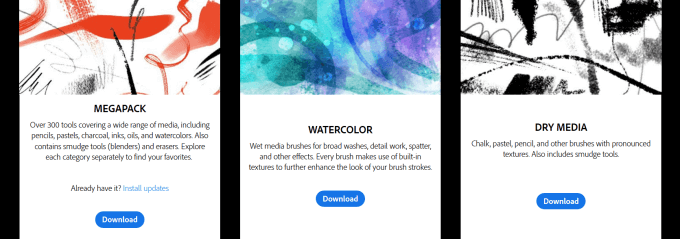
ลองดาวน์โหลดแปรงที่สองที่เรียกว่า สีน้ำ
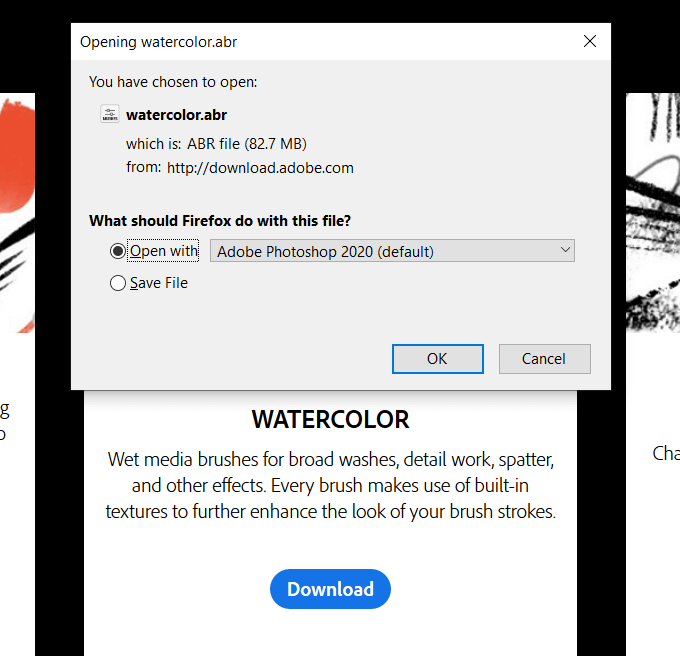
โปรดสังเกตว่าประเภทไฟล์นั้นเป็นไฟล์ ABRคลิก ตกลงเพื่อดาวน์โหลดไฟล์ เมื่อคุณเพิ่มแปรงจากตำแหน่งนี้ Photoshop จะเพิ่มการดาวน์โหลดของคุณที่ด้านล่างของแผงแปรง
ในการค้นหาพวกเขาให้ทำตามขั้นตอนเดียวกัน คลิกที่เครื่องมือ แปรงคลิกขวาภายในหน้าต่าง Photoshop แล้วเลื่อนลงไปที่ด้านล่างของรายการแปรง สีน้ำจะอยู่ที่ด้านล่างของรายการ
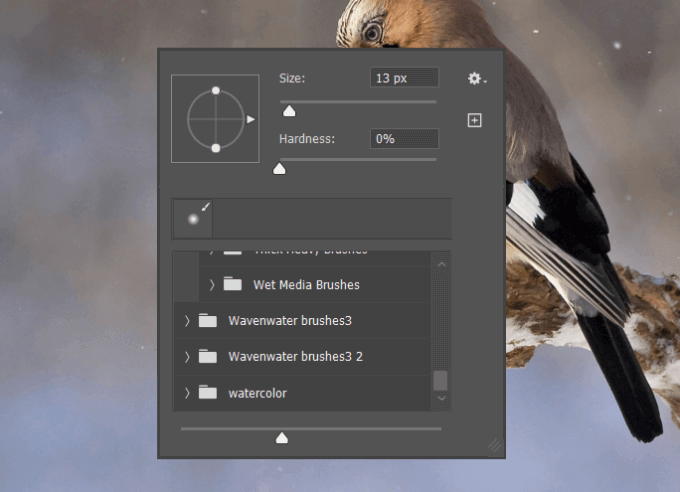
วิธีการติดตั้งแปรงแบบกำหนดเองที่ไม่ได้มาจาก Photoshop
ดาวน์โหลดไฟล์ซิปได้จากทุกที่ รับมัน มีอยู่มากมายใน ตลาดสร้างสรรค์ เป็นส่วนเสริม
เปิดเครื่องรูดมันแล้วมองหาไฟล์. ABR จาก Photoshop ไปที่ แก้ไข>ค่าที่ตั้งล่วงหน้า>ตัวจัดการที่ตั้งไว้ล่วงหน้า
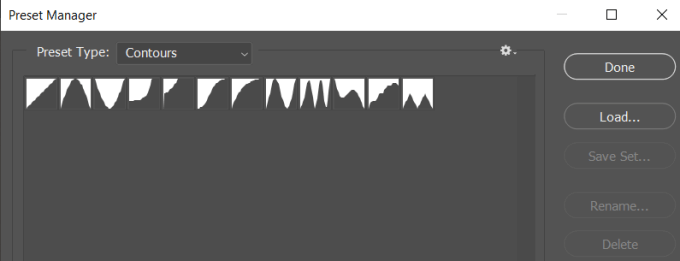
คลิกที่ โหลด ,นำทางไปยังไฟล์แปรงใหม่ของคุณ (ตรวจสอบให้แน่ใจว่าเป็นไฟล์. ABR) แล้วคลิก เปิดไฟล์แปรงใหม่ของคุณจะปรากฏที่ส่วนท้ายของรายการแปรง
คุณสามารถย้ายแปรงที่คุณใช้บ่อยที่สุดไปยังตำแหน่งที่สูงขึ้นในรายการโดยการลากแปรงขึ้น
อีกวิธีหนึ่งในการเข้าถึงแปรงของคุณคือคลิกที่ไอคอน เครื่องมือแปรงที่การนำทางด้านซ้าย สแกนการนำทางแถบด้านบนเพื่อทำความคุ้นเคยกับการตั้งค่าเครื่องมือแปรงต่าง ๆ
คลิกที่ลูกศรถัดจากพู่กันในแถบด้านบน
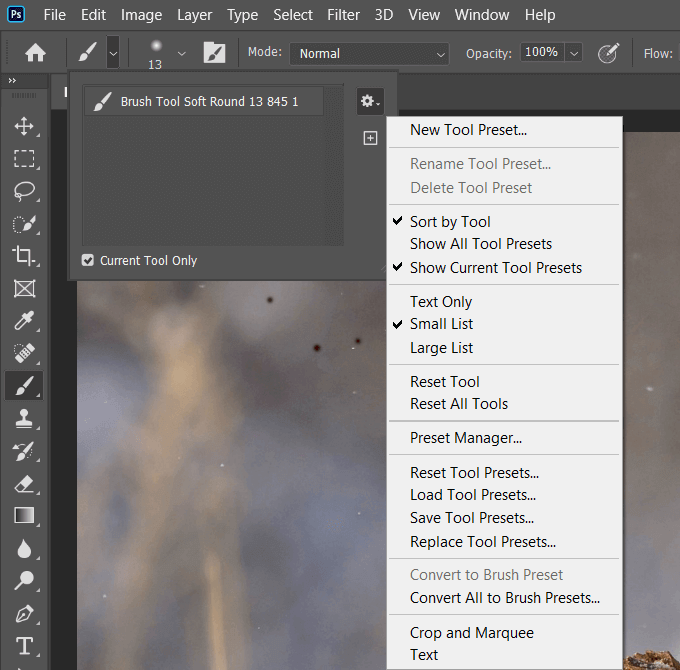
ตัวเลขใต้ starburst ในแถบการนำทางด้านบนจะเปิดรายการแปรง
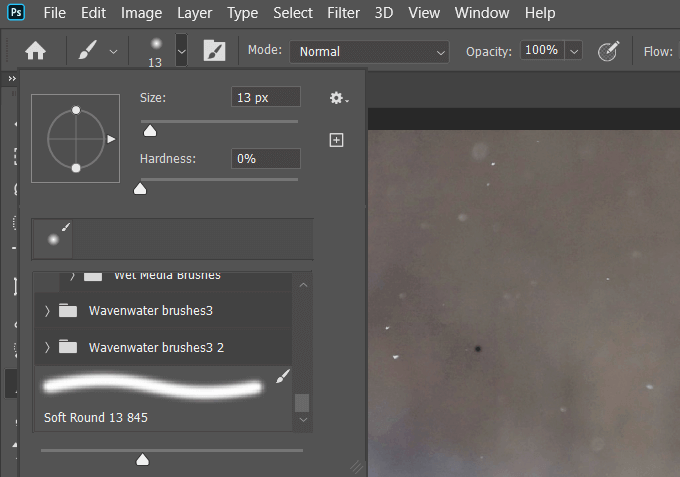
แผงด้านข้างแสดงการตั้งค่าแปรงรวมถึงแปรงทั้งหมดที่มีอยู่
วิธีใช้ แปรงใน Photoshop
เครื่องมือแปรงช่วยให้คุณทำสิ่งที่น่าอัศจรรย์กับโครงการ Photoshop ของคุณ ในการเริ่มต้นให้คลิกที่ เครื่องมือแปรงจากแถบเครื่องมือทางด้านซ้าย
เลือกแปรงที่จะเริ่มต้นจากนั้นคลิกที่ภาพที่คุณกำลังสร้าง โปรดทราบว่าด้วยการคลิกหนึ่งครั้งคุณจะเห็นตำแหน่งของเส้นขีดพู่กันเดี่ยว
หรือคุณสามารถกดเมาส์ค้างไว้แล้วลากเคอร์เซอร์เพื่อสร้างลายเส้นเพิ่มเติม
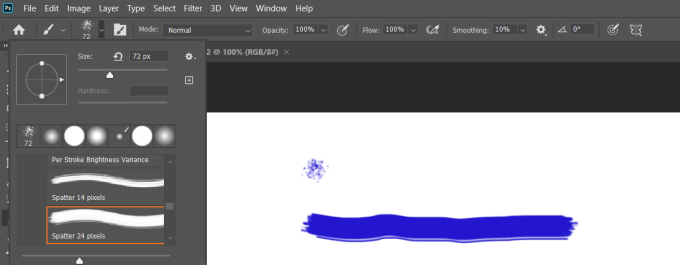
แถบเครื่องมือด้านบนช่วยให้คุณควบคุม โหมด, ความทึบ, การไหลและ ขนาดของแปรงใด ๆ เปลี่ยนการตั้งค่า โปรดทราบว่าคุณต้องทำการเปลี่ยนแปลงก่อนที่จะใช้แปรง
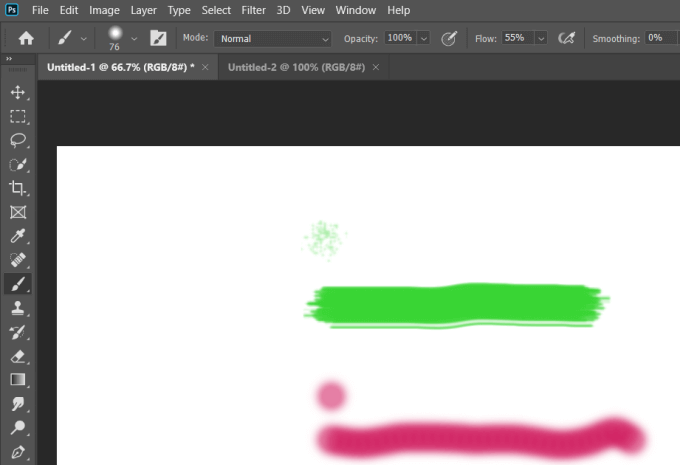
หากต้องการเข้าถึงการตั้งค่าขั้นสูงเพิ่มเติมให้เปิดแผงแปรงโดยคลิกที่ไอคอนแปรงในช่องสี่เหลี่ยมที่แถบการนำทางด้านบน

การปรับการตั้งค่าเหล่านี้จะช่วยให้คุณเรียนรู้วิธี แต่ละอันมีผลต่อการทำงานของแปรงที่ต่างกัน
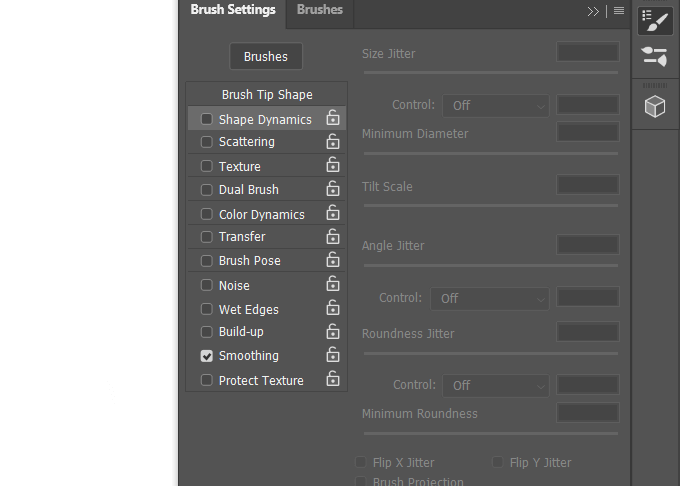
ด้านล่างเป็นสกรีนช็อตของแปรงที่แตกต่างกันในสีและขนาดต่าง ๆ
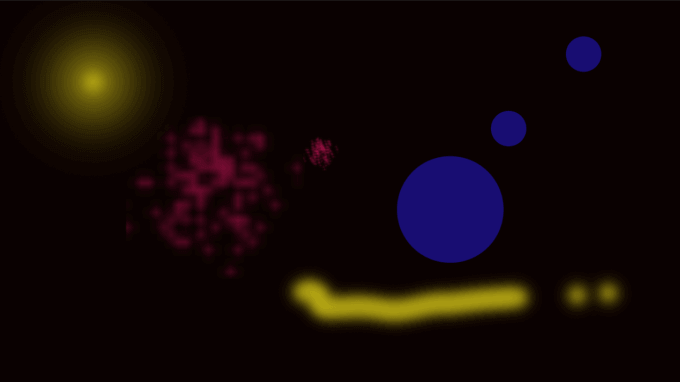
เปลี่ยนขนาดของ brushstroke โดยใช้การตั้งค่าในแถบนำทางหรือใช้ทางลัด หากต้องการทำให้เส้นขีดใหญ่ขึ้นให้คลิกที่เครื่องหมายวงเล็บด้านขวาบนแป้นพิมพ์ของคุณ หากต้องการทำให้มันเล็กลงให้ใช้วงเล็บซ้าย
หากต้องการเปลี่ยนสีให้ใช้จานสีที่ด้านขวาถัดจากช่องการตั้งค่าขั้นสูงแบบผุดขึ้น

วิธีใช้แปรงกลมแข็ง
แปรงนี้มีขอบแข็งแข็ง เป็นเครื่องมือที่ดีในการเติมเลเยอร์ฐานหรือสร้างพื้นผิว
เริ่มต้นด้วยการคลิกที่ แปรงเครื่องมือจากนั้นใช้เมนูแบบเลื่อนลงที่ด้านบนถัดจากไอคอนแปรงเพื่อแสดงแปรงที่คุณสามารถใช้ได้ เลือกแปรง Hard Round
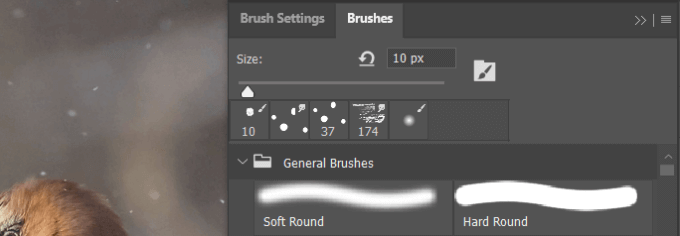
ในภาพด้านล่างฉันใช้แปรง Hard Round เพื่อเพิ่มพื้นผิวให้กับภาพร่างที่มีอยู่
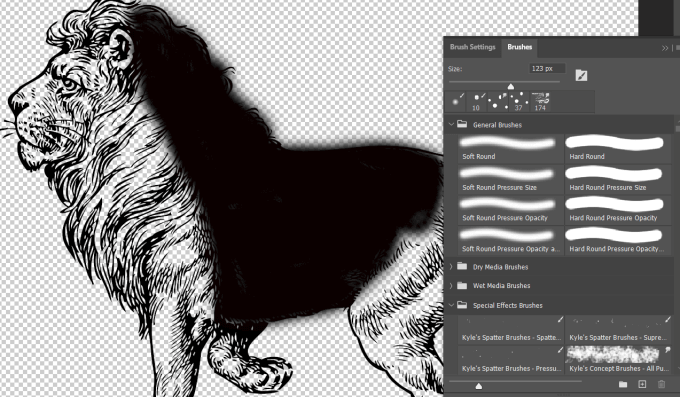
ใช้แปรงกลมอ่อน
แปรงกลมอ่อนนั้นมีความแข็งแตกต่างกันไป คุณสามารถตั้งค่าเป็น 0 °สำหรับขอบที่อ่อนนุ่มอย่างสมบูรณ์ หรือปรับระดับการแข็งตัวให้สูงขึ้นเพื่อความสมดุลมากขึ้น
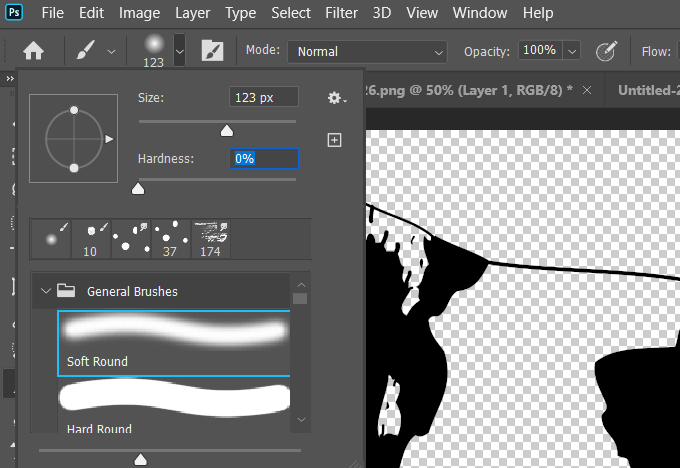
ใช้แปรงกลมอ่อนสำหรับการผสมทั่วไปเพิ่มรายละเอียดและปรับปรุงแสงและเงาตามที่แสดงในภาพร่างด้านล่าง
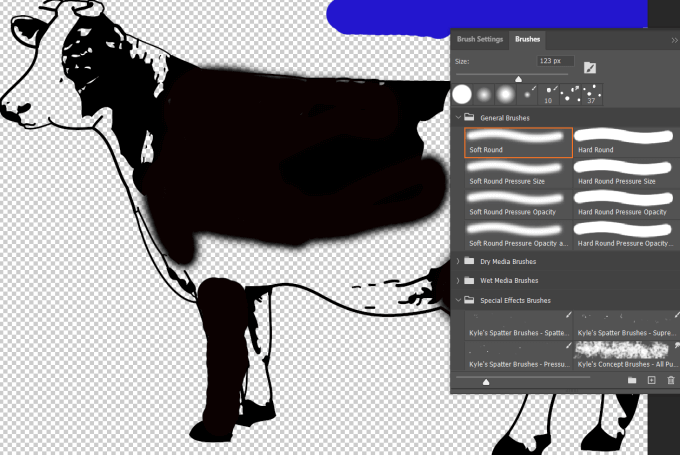
ทำความคุ้นเคยกับเงื่อนไขการใช้แปรง
มีตัวเลือกจำนวนมากเมื่อใช้กับพู่กันที่แตกต่างกันและวิธีใช้ การเรียนรู้การตั้งค่าและข้อกำหนดของ Photoshop จะช่วยให้คุณเข้าใจวิธีการใช้แปรง Photoshop สำหรับโครงการของคุณได้ดีที่สุด
คำศัพท์สำคัญในแปรงประกอบด้วย:
สนุกไปกับการทดสอบและทดสอบสิ่งที่ยอดเยี่ยมและสร้างสรรค์ที่คุณสามารถทำได้ด้วยแปรง Photoshop ผลลัพธ์ที่ดีที่สุดต้องใช้การทดลองและการฝึกฝนอย่างกว้างขวาง